WSL图形界面
我的电脑是windows系统,以前我使用Linux都是跑在virtualbox虚拟机下。后来有了vagrant很容易就能安装Linux虚拟机。所以一直停留在virtualbox阶段。
虽然知道微软Linux子系统WSL,但是一直认为它是阉割版的linux,所以没打算转移到WSL上来。最近学习动手编写操作系统,需要安装qemu虚拟机来调试操作系统,这是完全使用命令行来启动的虚拟机,运行时会弹出一个图形界面。同时vagrant和本地的windows互发文件也不方便,因此就把注意力转移到WSL上来。
WSL真的是和windows配合得天衣无缝,windows下的磁盘都自动挂载到WSL下。有些事WSL不方便做的都可以由windows完成。
再者装上图形界面后,随时想用命令行的linux或图形版的linux都可以。
WSL安装xfce4
WSL安装图形界面的原理是,window上安装图形界面接受服务,WSL安装发送客户端。WSL会把图形界面传送到window的服务上,就能显示图形界面了。
1. 更新软件源
更新软件源,强烈建议更换成阿里云的源,否则国外的源速度下到明年都下载不完。
# 备份list文件
cd /etc/apt
sudo cp source.list source.list.bak
# 管理员权限修改source.list
sudo vim source.list
# 然后在vim中操作替换成阿里云的源
:%s/security.ubuntu/mirrors.aliyun/g
:%s/archive.ubuntu/mirrors.aliyun/g
# 更新软件源
sudo apt update
2. wsl中安装xfce4
sudo apt install xfce4
sudo apt install xfce4-session
安装完后,配置一下
sudo vim ~/.bashrc
# 最后一行添加配置
export DISPLAY=localhost:0
3. window安装VcXsrv
window上下载VcSrv并安装。安装完后启动,按如下填写。
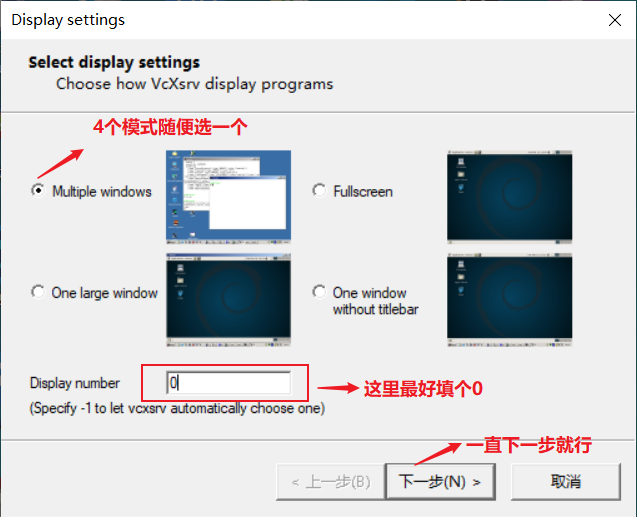
最后桌面会弹出一个大黑框,正常现象,不用管。
4. 在WSL执行命令启动图形界面
xfce4-session --display=localhost:0.0
自此,WSL图形界面搭建结束。
WSL下的terminal很难看,可以试试安装oh-my-zsh试试。





